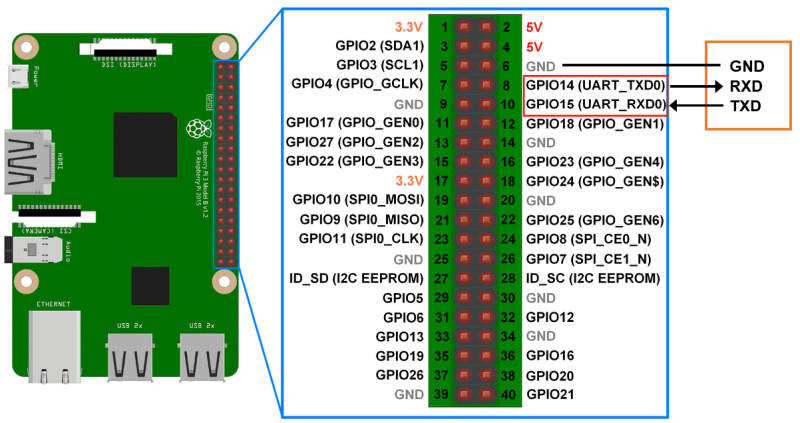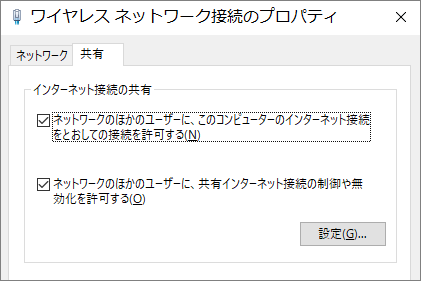日本語の「ん」にはじつは何種類もの発音があり、無意識に使い分けています。というより、発音しやすいように自然に発音が変化します。

[n] : 歯茎鼻音
- タ行、ダ行、ナ行、ザ行、ラ行に続く場合
- 舌の先が上あごの前歯の歯ぐきに触れる
- 例: 安泰(アンタイ)、安打(アンダ)、案内(アンナイ)、うんざり(ウンザリ)、安楽(アンラク)
- ただし、イ段(チ、ヂ、ニ、ジ、リ)に続く場合は後述する [ɲ] になる? (個人差あり)
- ザ行は「ん」の後では [z] ではなく [dz] で発音されることに注意。 (個人差あり)
- ラ行の発音は特に個人差が大きく、舌の位置に違いがありうる。
[m] : 両唇鼻音
- パ行、バ行、マ行に続く場合
- 上下の唇が閉じる
- 例: 安パイ(アンパイ)、塩梅(アンバイ)、あんまり(アンマリ)
[ŋ] : 軟口蓋鼻音
- カ行、ガ行に続く場合
- 舌の奥が盛り上がって上あごの奥の軟らかい部分に触れる
- 例: 参加(サンカ)、案外(アンガイ)
[ɲ] : 硬口蓋鼻音
- チ、ヂ、ニ、ジ、リに続く場合? (個人差あり)
- 舌の腹が上あごの硬い部分に触れる
- 例: 安置(アンチ)、暗に(アンニ)、暗示(アンジ)、
[ɴ] : 口蓋垂鼻音
- 後に何も続かない場合
- のどちんこが下がって舌のいちばん奥に触れる
- 例: あかん。(アカン)
[ã ĩ ɯ̃ ẽ õ] : 鼻母音
- ア行、ヤ行、ワ行、サ行、ハ行に続く場合
- 前の母音の口の形のまま、のどちんこが少し下がって鼻にも息が抜ける
- 例: 安易(アンイ)、暗躍(アンヤク)、やんわり(ヤンワリ)、暗殺(アンサツ)、アンハッピー
まとめ
- 日本語では息が鼻に抜ける音(鼻音)をすべて「ん」という同じ音と見なす。
- 実際にどの音で発音されるかは、前後の音のつながり(特に後に続く音)で決まる。
- 息が鼻と口の両方に流れる鼻母音で発音される場合もある。